同一塊移動硬盤,在相同的USB接口上竟然出現了兩種不同的速度,你們見過么?
某日,從某筆記本裏拆出來一塊某品牌500GB的機械硬盤,轉速只有5400RPM,經驗告訴我們這個硬盤的性能早已經落後於時代,不過奔着舊物利用的精神,500GB的容量畢竟還是很可觀,於是找了個某品牌的USB3.0移動硬盤盒裝上,組成了移動硬盤。
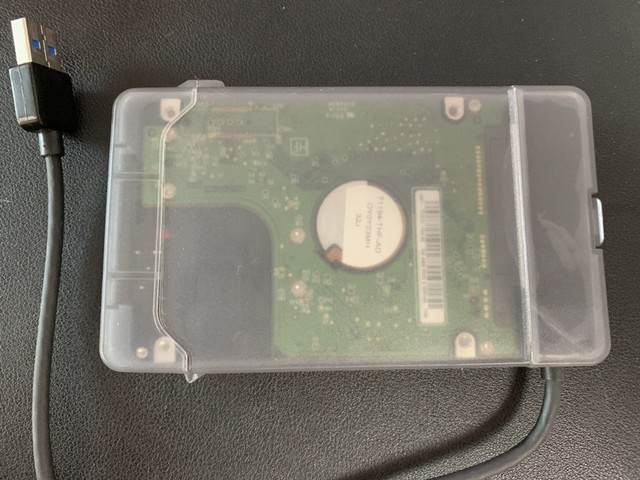
接上USB、格式化,對於大部分人來,說到這一步也就該結束了。但畢竟我們測試了不知道多少款固態硬盤和PSSD,對於這種“遠古”物品甚是懷念,於是用Crystal Disk Mark給它跑了個分,結果出來讓人直呼“好家夥”,讀寫速度只有42.78MB/s和40.86MB/s,現代的U盤也不至於跑出這個水平吧?
在USB3.0上跑出了USB2.0的速度,這就有點讓人抓狂。雖然這個機械硬盤性能確實不怎么樣,但穩定性還是有的,難道是廉價硬盤盒的芯片速度不行或者虛標?本着不信邪的態度,我們拔掉了USB數據线,待硬盤完全停轉後再插到上,然後跑出了新的成績,讀寫速度達到了82.19MB/s和80.89MB/s。
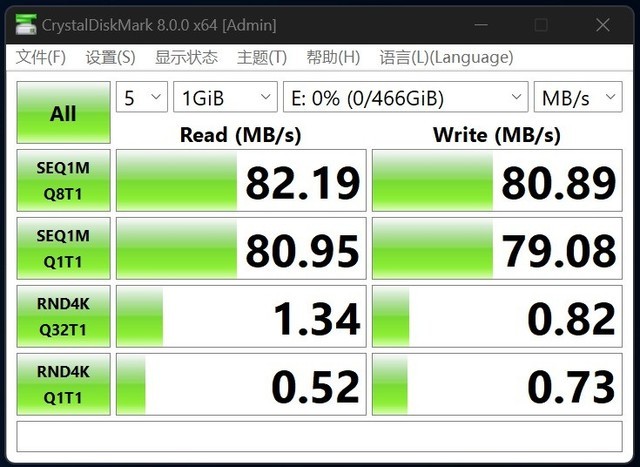
我們又找來一塊某品牌的1TB混合硬盤裝到這個硬盤盒子來了次測試,讀寫速度爲125.34MB/s和123.96MB/s,和預期性能基本相符,看來這個硬盤盒也沒問題。
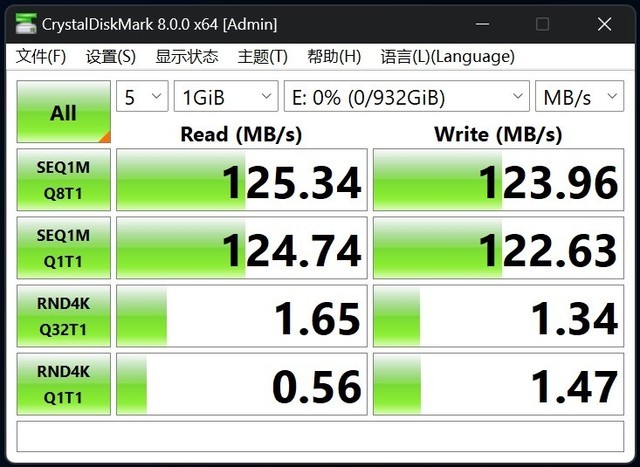
所以,導致USB3.0移動存儲速度達不到標稱的原因,往往就是USB插頭沒有插到底導致的。可能有人會問,以前的U盤我插進USB一半多也能用,USB3.0就這么矯情么?沒錯,USB3.0接口還真就是這么矯情。我們先看下標准的USB2.0-A接口的構造,可以看到它的裏面只有四條比較長的接觸片,线材也只有四根。作爲比較古老的接口,它的帶寬最大只有480Mbps,換算一下也就是60MB/s,因此我們第一次測試其實是符合USB2.0的成績的。

然後我們再看下USB3.0-A的接口構造(現在已經被叫做USB3.2 Gen1和Gen2了)。雖然外觀看起來與USB2.0-A基本一樣,只是裏面的塑料卡座變成了藍色,但拆解後會發現簡直是別有洞天。我們可以看到它內部有兩段接觸片,外面的一排是4根,內部的一排是五根,因此线材實際上是由9根。好了,重點來了,如果這個插頭沒有插到底,只有前端的四根接觸片與插座連接,那么不好意思你走的就是USB2.0的通道;插到底了,9根接觸片都與插座接觸良好,這個時候才能走USB3.0的通道,它的帶寬可達到5Gbps,換算一下也就是640MB/s,這也是第二次和第三次成績符合USB3.0預期的原因。如果換成現在主流的PSSD,這樣更能反映出強大的性能來。

另外,大家在使用USB3.0移動存儲的時候,首先要在PC上找到正確的接口,通常來說USB2.0插座內部的塑料卡座爲黑色,USB3.0爲藍色,不過這也並不絕對,例如有些設備的USB3.0接口也是黑色,有的可能是紅色或者黃色等。

如果是這種情況,大家就可以根據接口旁邊的符號進行二次判斷,例如USB2.0/1.1的接口標志是這樣的。
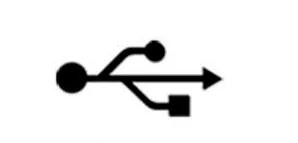
而USB3.0的標志是這樣的,多了SS字樣。

由此可見,想要享受到USB3.0的高速,需要移動設備和接口速率相匹配,而且不把USB的插頭插到底,也是不可能體驗到USB3.0的高速度的。最後還要多說一嘴,如果主板沒有安裝USB3.0控制器的驅動,那么接口也只有USB2.0起作用了。你們學廢了么?
標題:USB3.0速度不快誰背鍋?小醜竟是自己
地址:https://www.utechfun.com/post/252429.html
